Archivált üzenetek keresése a Gmailben
Amikor archivál egy üzenetet a Gmailben, a rendszer eltávolítja a beérkező levelek közül, és átkerül az Összes levél mappába. Egy archivált üzenet megkereséséhez nyissa meg az Összes levél mappát, és használja a Gmail keresési funkcióját a tartalom szűrésére. Az Összes levél mappa elérésének módja kissé eltér attól függően, hogy a Gmail mobileszközökhöz készült alkalmazást vagy a Gmail webhelyet használja-e.
Archivált üzenetek keresése a Gmail mobileszközökhöz alkalmazással
1. lépés
Koppintson a háromsoros menü ikonra a Gmail alkalmazás bal felső sarkában, ha szükséges, görgessen le, és koppintson az Összes levél elemre. gombot az összes üzenet megjelenítéséhez, beleértve az archiváltakat is.
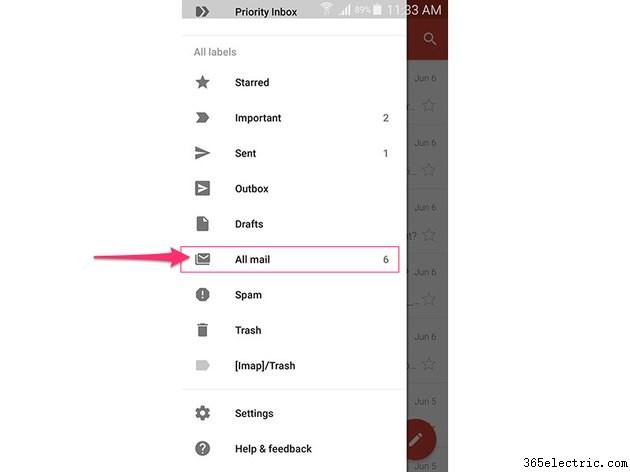
2. lépés
Koppintson a Keresés gombra ikont a jobb felső sarokban, hogy elkezdhesse keresni az adott archivált üzeneteket.
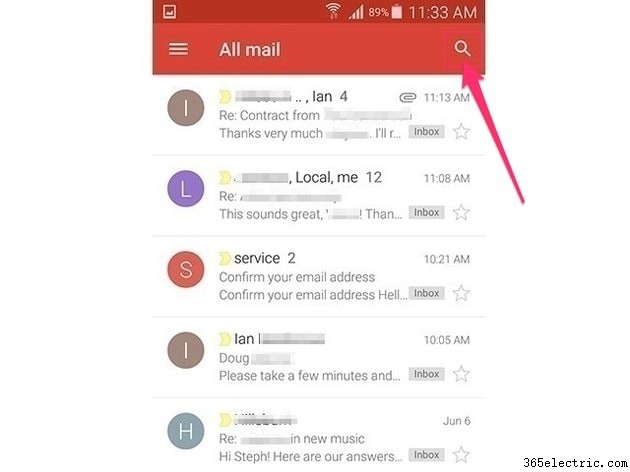
3. lépés
Írja be a keresett kifejezéseket a Keresés a levélben mezőt, majd érintse meg az olvasni kívánt archivált üzenetet a keresési eredmények listájában.
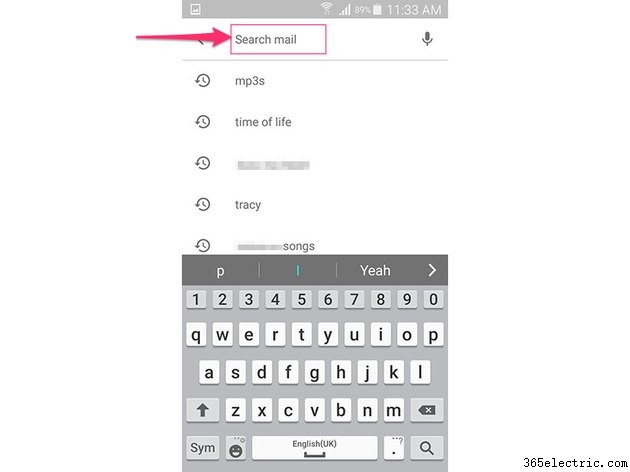
Archivált üzenetek keresése a Gmail webhely használatával
1. lépés
Kattintson a Továbbiak lehetőségre gombot a képernyő bal oldalán a főmenü kibontásához.
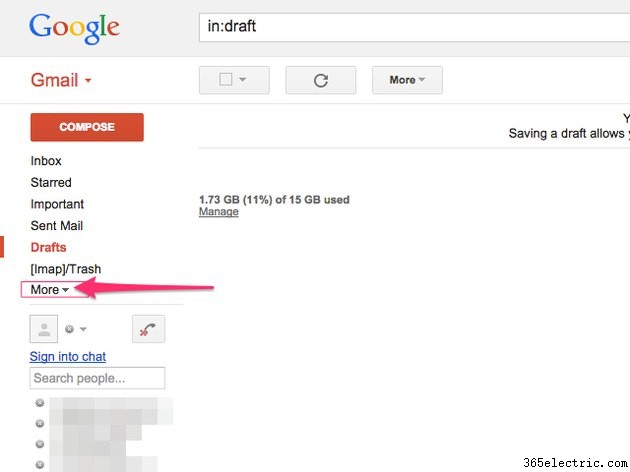
2. lépés
Kattintson az Összes levél elemre gombot az összes üzenet megjelenítéséhez, beleértve az archiváltakat is.
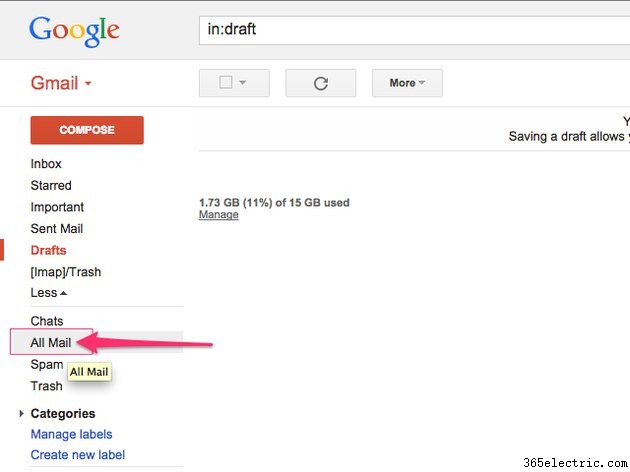
3. lépés
A képernyő tetején található Keresés mező segítségével kereshet az üzenetek között nevek, kulcsszavak vagy e-mail címek használatával. Kattintson a Keresés gombra gombra az eredmények szűréséhez, majd kattintson az elolvasni kívánt archivált üzenetre a tartalmának megtekintéséhez.
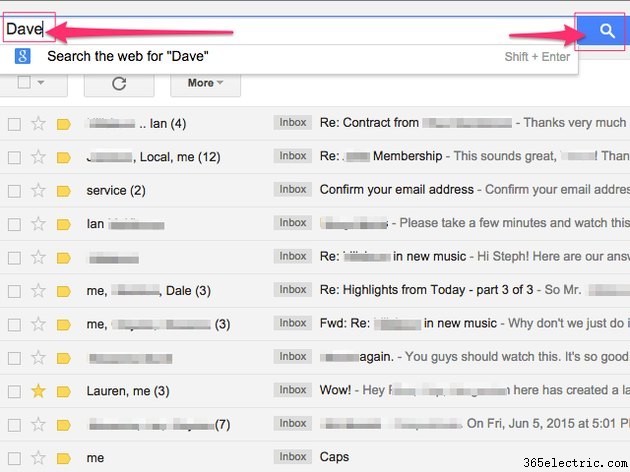
Archivált e-mailek törlése és visszaállítása
Az Összes levél mappában archivált üzenetek nem maradnak ott a végtelenségig. Törölheti őket, vagy visszahelyezheti őket a beérkező levelek közé.
A Gmail alkalmazásban nyissa meg az archivált üzenetet, koppintson a hárompontos Továbbiak lehetőségre ikont az ablak jobb felső sarkában, és válassza az Áthelyezés a Beérkezett üzenetek mappába lehetőséget a legördülő menüben, hogy az üzenet visszakerüljön a beérkezett üzenetek mappájába. Koppintson a Kuka elemre ikonra, hogy az üzenetet a kukába küldje.
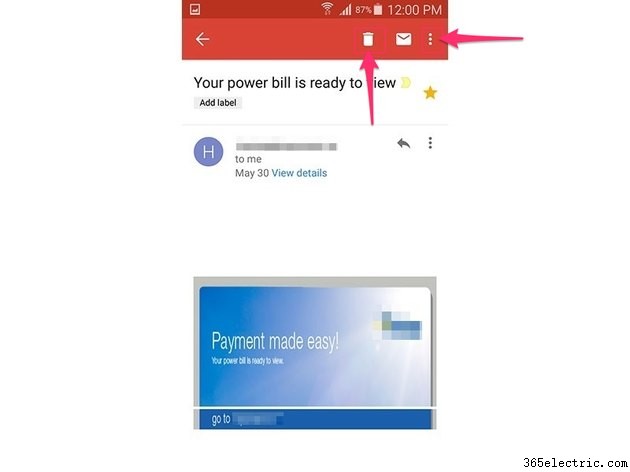
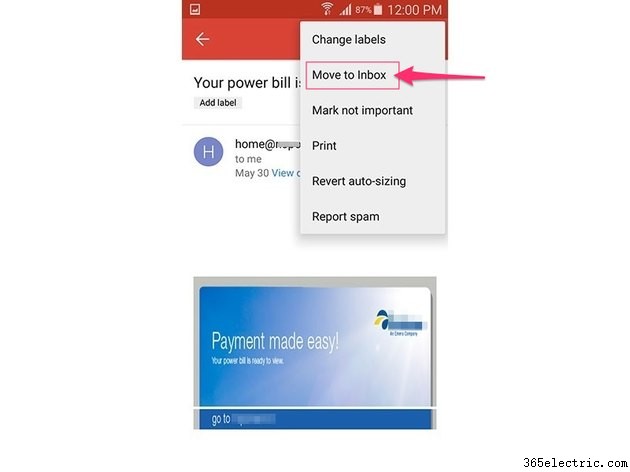
A Gmail webhelyén válassza ki az archivált üzenetet az Összes levél mappában, és kattintson a Kuka elemre. ikonra, hogy a kukába küldje, vagy az Áthelyezés a Beérkezett üzenetek mappába mappába gombot, hogy visszaküldje az üzenetet a postaládájába.
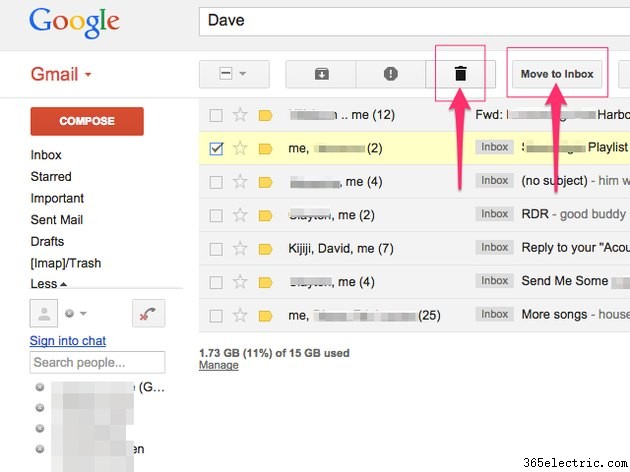
Tipp
Az elemeket a Gmail kukájában tároljuk 30 napig, vagy amíg Ön manuálisan nem törli őket.
